iPhoneでLINEのキーボードが使いづらくなる不具合は「設定」「アップデート」「ストレージ管理」の3つを見直すことで解決できるケースがほとんどです。
入力できない、文字が隠れる、反応が遅いといった症状は多くのユーザーが経験しており、原因を理解すれば慌てる必要はありません。
この記事では、よくある不具合の具体例と原因、そしてすぐに試せる対処法を整理しました。
安心してLINEを使うために、順番に確認していきましょう。
iPhoneでLINEキーボードに起こる主な不具合とは
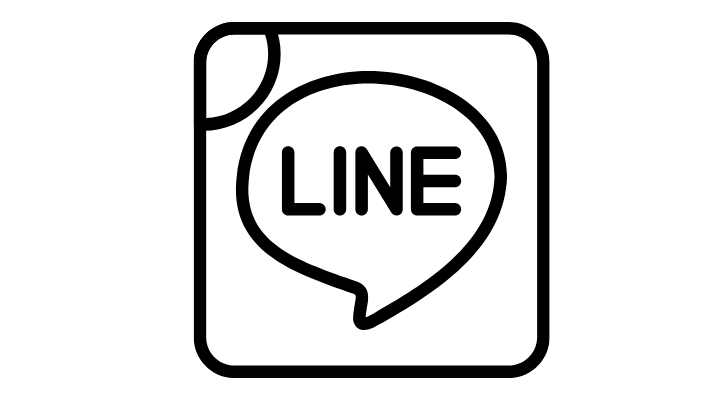
iPhoneでLINEを使うとき、入力欄やキーボードに関する不具合が起きやすいです。
代表的な症状を知ることで原因を探りやすくなります。
キーボードが隠れる・位置がずれる症状
もっとも多いのはキーボードが画面下から消えたり、中央に浮いてしまうケースです。
これは「フローティングモード」や「片手モード」が誤作動することで起こりやすく、入力のしにくさにつながります。
入力欄が見えないまま使い続けると誤入力のリスクも増えるため、早めの確認が大切です。
表にすると以下のように整理できます。
| 症状 | 主な原因 |
|---|---|
| キーボードが消える | フローティングモード |
| キーボードが小さい | 片手モード |
文字入力が遅い・入力した文字が見えない
文字を打っても反映までに時間がかかる「入力遅延」や、入力欄が隠れて何を打っているか確認できない不具合も多く報告されています。
特に絵文字やスタンプ使用後に起こりやすいのが特徴です。
表示が遅れると誤変換や送信ミスにつながるため、業務や大事な連絡では致命的になる場合があります。
安定した入力環境を整えることが重要です。
誤変換やタップ反応しない時の困りごと
正しく入力したつもりでも誤変換される、あるいはタップしても文字が打てないというトラブルもあります。
誤変換は特にビジネスでのメールやLINEメッセージで誤解を招く恐れがあり、信頼性に関わります。
反応しない症状は端末の動作が重くなっていることも原因の一つです。
誤変換や反応遅延を軽視しないことがトラブル回避の第一歩です。
LINEキーボード不具合の原因と考えられる要因
不具合には必ず背景があります。
iPhoneとLINEの組み合わせでよく起こる原因を整理しておきましょう。
フローティングモードや片手モードの誤作動
キーボードが小さくなったり、位置がずれる場合はモード設定の誤作動が多く見られます。
フローティングモードではキーボードが画面中央に浮き、片手モードでは片側に寄って操作性が落ちます。
不具合と思いきや、実は設定の切り替えが原因ということが非常に多いのです。
設定を見直すことが解決の近道になります。
iOSアップデート直後の互換性トラブル
最新iOSに更新した直後、LINEが完全対応していないと入力欄が隠れる・反応が遅いといった不具合が発生しやすくなります。
メジャーアップデート直後は特に注意が必要です。
LINEアプリの更新とタイミングが重なると不具合の可能性は高まります。
互換性の問題は一時的なケースが多いため、次回のアップデートで改善されることもあります。
iPhoneのストレージ不足やLINEキャッシュの影響
意外と見落とされがちなのがストレージ容量やキャッシュの問題です。
iPhoneの容量が写真や動画でいっぱいになると、LINEを含むアプリ全体の動作が重くなります。
またLINEにたまったキャッシュが多いと入力反応が不安定になることもあります。
容量管理とキャッシュ削除は定期的に行うのが安全です。
すぐにできる基本的な解決方法
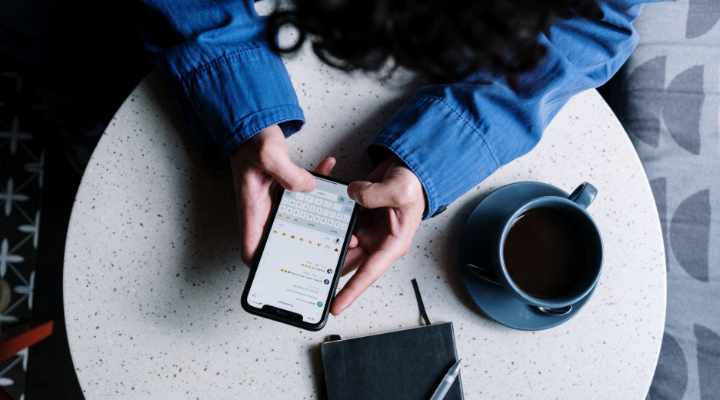
困ったときはまず手軽に試せる方法から実践するのがおすすめです。
LINEアプリやiPhone本体の再起動でリセット
一時的な不具合は再起動だけで改善することが多いです。
LINEを強制終了して再起動するか、iPhone自体を再起動することでメモリの不具合が解消されます。
再起動はもっとも簡単で効果的なトラブルシューティングです。
アプリとiOSを最新版にアップデートする
互換性の問題が疑われるときは、LINEアプリとiOSのアップデートを確認しましょう。
最新バージョンでは不具合修正が含まれることが多く、更新するだけで改善するケースもあります。
アップデート確認は必ず行っておきたい基本の手順です。
キーボード設定をリセットして誤変換を改善
誤変換が増えたときはキーボードの変換学習データが影響している可能性があります。
設定から「変換学習をリセット」すれば入力の精度が改善されやすくなります。
リセット後は再び学習が始まるため、使うほど自分に合った変換が可能になります。
詳しい設定見直しとトラブル対処法
基本的な方法で解決できないときは、より細かい設定を確認していく必要があります。
フローティング/片手モードを解除する方法
キーボードが中央に浮いたり片側に寄ってしまう場合、フローティングモードや片手モードが原因です。
解除するには、キーボード左下の「地球儀アイコン」を長押しし、通常の中央固定表示を選びます。
外部キーボードアプリを利用している場合は、アプリ側の設定からモードをオフにしましょう。
意図せずオンになることが多いため、最初に確認すべきポイントです。
変換学習をリセットして精度を上げる
誤変換が頻発する場合は、学習データが入力精度を下げている可能性があります。
「設定」→「一般」→「キーボード」→「変換学習をリセット」を実行すると候補がリフレッシュされ、安定した変換が行えるようになります。
過去のデータは消えますが、再び使ううちに自分に合った学習が進むため長期的には精度が上がります。
自動修正をオフにして誤送信を防ぐ
文字入力中に自動で単語が置き換わってしまうと、意図しない文章を送信してしまう危険があります。
そんなときは「設定」→「一般」→「キーボード」から自動修正をオフにするのが有効です。
重要なメッセージやビジネス文書では特に誤送信防止につながるため、一時的にオフにしておくのがおすすめです。
さらにできるその他のトラブルシューティング

基本や設定の見直しでも直らないときは、追加の工夫で改善できる場合があります。
LINEキャッシュを削除して動作を軽くする
LINEには画像や一時ファイルなどのキャッシュが蓄積され、動作が重くなる原因となります。
「設定」→「トーク」→「データ削除」から「キャッシュ」を選択すると不要データだけを削除できます。
キャッシュ削除ではトーク履歴は消えないため、安心して実行できるのがポイントです。
iPhone画面表示設定をデフォルトに戻す
画面の拡大表示をオンにしていると、入力欄がキーボードに隠れてしまう不具合が起きやすくなります。
「設定」→「画面表示と明るさ」からデフォルト表示に戻すと改善することがあります。
画面表示の設定は見落とされがちですが、入力の安定性に大きく影響する要素です。
応急処置として横向き入力や別アプリを利用
どうしても直らない場合は、応急的な方法を試すのも一つの手段です。
例えば画面を横向きにして入力すると入力欄が広がり、隠れる不具合を避けられるケースがあります。
また、一時的に別のキーボードアプリを利用するのも有効です。
完全な解決ではなくても、ストレスを減らして快適に使える工夫が大切です。
まとめ
iPhoneでLINEのキーボード不具合が起きても、落ち着いて原因を切り分ければ解決できます。
再起動やアップデート、設定の確認といった基本的な対処から始め、必要に応じて詳細な設定やキャッシュ削除を試すことがポイントです。
多くの不具合はシンプルな対処で改善できるため、慌てず順番に取り組めば快適なLINE環境を取り戻せます。



